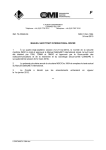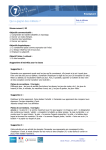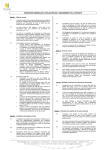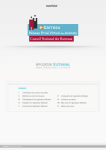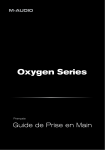Download SCENTYS SUITE CONTROLLER_A5_Mise en page 1
Transcript
SCENTYS SUITE CONTROLLER V. 2.0.4 MANUEL D’UTILISATION 1 INSTALLER SCENTYS SUITE CONTROLLER 3 PRÉSENTATION DE L’INTERFACE ET DES APPLICATIONS n Télécharger sur http://www.scentys.com/support. 1 n L’installation sous Windows et Mac OS se passe de la même façon : 2 - Double cliquer sur l’installeur pour lancer l’installation du logiciel. - Suivre les instructions affichées à l’écran. - Une icône sur le bureau permet de lancer le logiciel. 1) Applications disponibles. 5 2 4 3 2) Application sélectionnée. BRANCHER LE DIFFUSEUR 3) Paramètres de configuration de l’application sélectionnée. 4) Niveaux des capsules de parfum. n Lancer l’application. 5) Diffuseur branché. LISTE DES APPLICATIONS Le logiciel recherche automatiquement votre diffuseur n Brancher les câbles USB et alimentation de votre diffuseur. USB Utilisation manuelle Reporting Tester pendant un temps limité les parfums disponibles. Voir documentation spécifique. Diffusion automatique Commande externe Les 4 capsules sont utilisées chacune à leur tour jusqu’à épuisement. Le diffuseur s’allume tout seul et s’éteint tout seul. Voir documentation spécifique. Planification horaire Configuration Choisir quel parfum diffuser et à quel moment le diffuser. Le diffuseur fonctionne alors automatiquement en suivant la planification. Configurer la date et l’heure du diffuseur. Alimentation 4 RÉGLER LA DATE ET L’HEURE n Le diffuseur à été détecté, l’application est prête à être utilisée. n Sélectionner l’application Configuration puis cliquer sur le bouton Date et heure. 1 2 3 n Configurer vos paramètres : 1) Jour entre 1 et 31. 2) Mois entre 1 et 12. 3) Année (sur 4 chiffres). 4) Heure entre 0 et 23. 4 5 5) Minutes entre 0 et 59. 6) Enregistrer vos modifications. 6 5 CONFIGURER SON DIFFUSEUR EN PLANIFICATION HORAIRE 6 CONFIGURER SON DIFFUSEUR EN DIFFUSION AUTOMATIQUE 6.1 CONFIGURATION DES PARAMÈTRES DE DIFFUSION 5.1 CONFIGURATION DES PARAMÈTRES DE DIFFUSION n Sélectionner l’application Diffusion automatique puis cliquez sur le bouton Durée. n Sélectionner l’application Planification horaire puis cliquez sur le bouton Durée. 1 1 n Configurer vos paramètres : n Configurer vos paramètres : 1) Durée pendant laquelle le parfum va diffuser. 1) Durée pendant laquelle le parfum va diffuser. 2) Durée pendant laquelle le diffuseur fait une pause avant de rediffuser. 2) Durée pendant laquelle le diffuseur fait une pause avant de rediffuser. 3) Enregistrer vos modifications. 2 3 3 5.2 CONFIGURATION DES JOURS ET HEURES DE FONCTIONNEMENT 1 3) Enregistrer vos modifications. 2 2 n Sélectionner l’application Planification horaire puis cliquez sur le bouton Jours et heures. 6.2 CONFIGURATION DES JOURS ET HEURES DE FONCTIONNEMENT n Sélectionner l’application Diffusion automatique puis cliquez sur le bouton Jours et heures. 1 n Configurer vos paramètres : n Configurer vos paramètres : 1) Sélectionner les jours d’allumage du diffuseur. 1) Sélectionner les jours d’allumage du diffuseur. 2) Heures entre 0 et 23 / Minutes entre 0 et 59. 2) Heures entre 0 et 23 / Minutes entre 0 et 59. 3) Enregistrer vos modifications. 2 3 3 5.3 CONFIGURATION DES PLAGES HORAIRES 6.3 CONFIGURATION DES CAPSULES À UTILISER n Sélectionner l’application Planification horaire puis cliquez sur le bouton Planning. 1 2 1 2 n Configurer vos paramètres : 3 n Sélectionner l’application Diffusion automatique puis cliquez sur le bouton Capsules. n Configurer vos paramètres : 1) Sélectionner le ou les horaires souhaités, cliquer/glisser pour sélectionner plusieurs cases à la fois. 4 3) Enregistrer vos modifications. 1) Indiquer les capsules à utiliser (4 recommandées). 2) Sélectionner la fragrance à diffuser ou OFF pour qu’il n’y ait pas de diffusion. 2) Indiquer si un détecteur de présence est utilisé (non recommandé). 3) Indiquer si un détecteur de présence est utilisé (non recommandé). 3) Enregistrer vos modifications. 4) Enregistrer vos modifications. 3 7 CONFIGURER SON DIFFUSEUR EN UTILISATION MANUELLE 9.2 MANIPULER LES GROUPES 1) Créer un nouveau groupe en cliquant sur . 1 5 n Sélectionner l’application Utilisation manuelle. 2) Supprimer le groupe en cliquant sur 1 Remarques : n Configurer vos paramètres : 1) Activer la diffusion d’un parfum. - Lorsqu’on supprime un groupe, ses diffuseurs retournent alors dans le groupe par défaut : « Mes Diffuseurs ». 2 2) Stopper la diffusion du parfum. 2 . 3) Régler la puissance du ventilateur. 3 4) Ouvrir la page pour modifier la durée de diffusion. 4 6 5) Durée pendant laquelle, le parfum va diffuser. 6) Enregistrer vos modifications. 9.3 DÉPLACER UN DIFFUSEUR VERS UN GROUPE 8 1) Déplacer le diffuseur par cliquer/glisser sur l’onglet de destination. PERSONNALISER SON DIFFUSEUR 2) Retirer le diffuseur du groupe en cliquant sur . n Double cliquer sur le nom du diffuseur, modifier le texte dans le popup et valider en appuyant sur la touche « Entrée » de votre clavier. 1 Remarques : - Lorsqu’on retire un diffuseur d’un groupe, il se retrouve alors dans le groupe par défaut, « Mes Diffuseurs ». - Pour déplacer un diffuseur d’un groupe vers un autre, il est recommandé de passer d’abord par le groupe « Mes Diffuseurs ». 9 MANIPULER PLUSIEURS DIFFUSEURS 9.1 GROUPE PAR DÉFAUT « MES DIFFUSEURS » 2 9.4 FAIRE DÉFILER LES GROUPES n Afficher les groupes qui ne sont pas visibles : n Présentation : 1 2 3 1) Faire défiler les groupes à gauche ou à droite. 1) Groupe par défaut, toujours présent « Mes Diffuseurs ». 2) Diffuseur non sélectionné. 3) Diffuseur sélectionné. Remarques : - Il ne peut y avoir qu’un seul diffuseur sélectionné à la fois. - Les actions agissent uniquement sur le diffuseur sélectionné. 1 Remarques : - Ici le groupe par défaut « Mes Diffuseurs » n’est plus visible, il est complètement à gauche. 10 AUTRES FONCTIONNALITÉS Commande externe Reporting Voir documentation spécifique. Voir documentation spécifique. Envoi d’e-mails d’information lorsque les capsules sont vides. Chargement / Sauvegarde de configuration. Voir la documentation spécifique. Voir la documentation spécifique. [email protected]